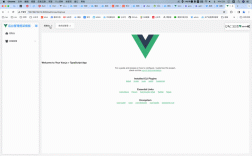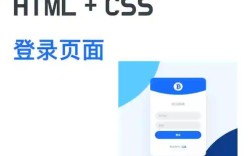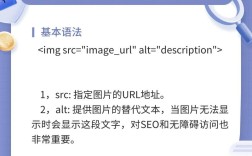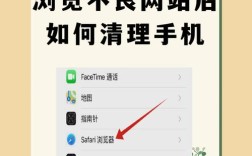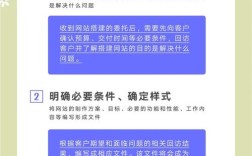查看网站图片大小是网页开发、优化和日常使用中常见的需求,无论是为了提升网站加载速度、减少服务器带宽压力,还是为了分析页面元素,掌握多种查看方法都十分必要,以下是几种常用且详细的查看方式,涵盖浏览器开发者工具、浏览器插件、在线工具以及代码分析等多种途径,并附适用场景和操作步骤,帮助用户高效获取图片尺寸信息。
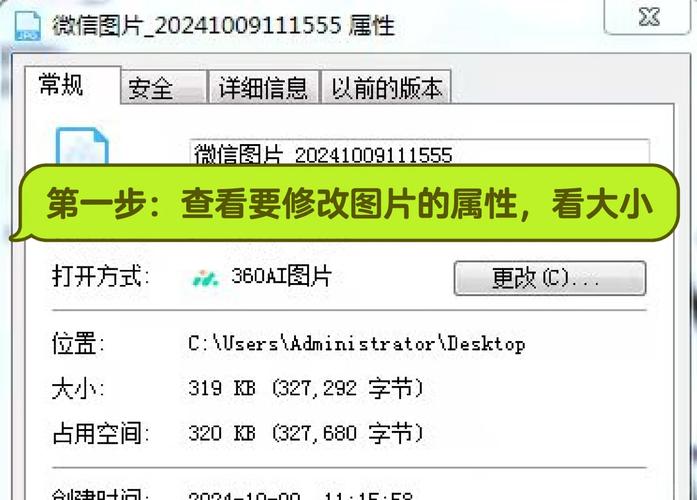
使用浏览器开发者工具(最常用且精准)
浏览器开发者工具是网页调试的核心功能,几乎能查看网页中所有图片的原始尺寸、文件大小及加载状态,适合开发者或需要深度分析的用户。
适用场景:需要获取图片原始尺寸(宽高)、实际渲染尺寸、文件大小、加载时间等详细信息。
操作步骤(以Chrome浏览器为例):
- 打开开发者工具:在目标网页中按
F12键,或右键点击页面选择“检查”,打开开发者工具窗口。 - 切换至“元素”面板:默认进入“元素”面板,可查看网页HTML结构。
- 筛选图片元素:按
Ctrl+F(Mac用Cmd+F)搜索关键词,如<img>、<picture>或直接输入.jpg、.png等图片格式,快速定位图片标签。 - 查看图片属性:
- 原始尺寸:在HTML代码中找到
<img>标签,查看width和height属性(单位为像素),例如<img width="800" height="600" src="...">。 - 实际渲染尺寸:在“元素”面板中右键点击图片标签,选择“滚动到视图”,开发者工具会高亮显示该图片,同时在右侧“Styles”面板中显示其计算后的CSS宽高(可能受CSS缩放影响)。
- 文件大小与加载信息:切换至“网络”(Network)面板,刷新页面(
F5),在筛选框中输入img或图片格式(如png),列表中会显示所有图片资源,点击某张图片,在右侧“标头”(Headers)面板的“常规信息”中可查看“内容长度”(即文件大小,单位为KB/MB),在“响应”面板中可查看原始图片尺寸(部分图片可能包含元数据)。
- 原始尺寸:在HTML代码中找到
优点:无需安装额外插件,信息全面(包含原始尺寸、渲染尺寸、文件大小、加载时间等);缺点:操作相对复杂,需一定网页基础。
借助浏览器插件(适合非技术人员)
对于不熟悉代码或需要快速批量查看图片的用户,浏览器插件是更便捷的选择,通常通过鼠标悬停即可显示图片尺寸和文件大小。
适用场景:快速查看网页中图片的直观尺寸和文件大小,无需深入代码。
常用插件推荐:
- Imageye Image Search:支持悬停显示图片尺寸、URL、文件大小,并提供反向搜索功能。
- WhatSize Image:鼠标悬停时弹出图片信息窗口,包含宽高、文件大小、格式等。
- Image Info:在图片右键菜单中添加“查看图片信息”选项,点击后可获取详细数据。
操作步骤(以Imageye为例):
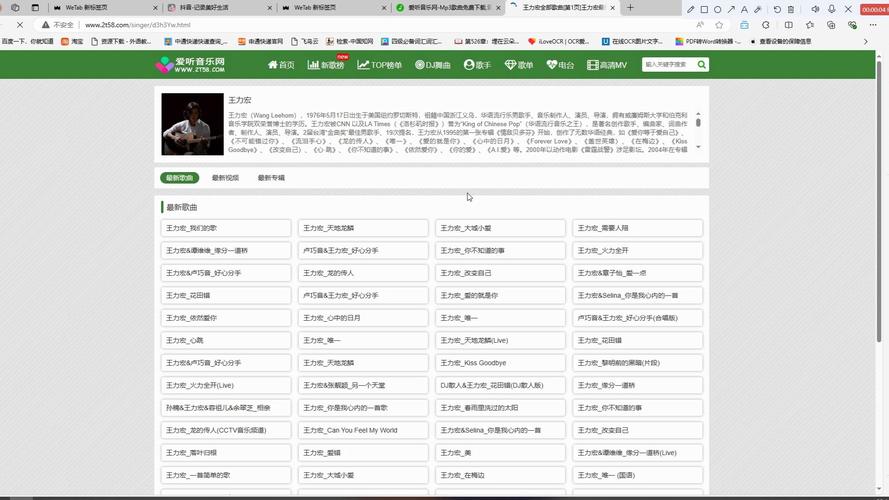
- 在浏览器应用商店搜索并安装插件(如Chrome Web Store)。
- 访问目标网页,将鼠标悬停在需要查看的图片上,插件会自动在图片附近显示尺寸(如“800×600px”)和文件大小(如“245KB”)。
- 部分插件支持点击信息窗口查看更多细节,如图片URL、格式、加载状态等。
优点:操作简单,可视化强,适合快速浏览;缺点:部分插件可能存在隐私风险,需选择 reputable 开发者,且信息深度可能不如开发者工具。
使用在线图片分析工具(无需安装)
若无法安装插件或需要跨设备使用,在线工具可通过输入图片URL或上传本地图片来分析尺寸和大小。
适用场景:分析本地图片、或通过图片链接获取尺寸(如无法直接访问的网页图片)。
常用在线工具:
- Google Images Search:将图片拖拽至Google图片搜索框,可查看尺寸(在图片详情页)。
- Online Image Editor:支持上传图片,在“信息”面板中显示宽高、文件大小、格式等。
- ImageSize.com:输入图片URL,点击“Check Size”,即可获取尺寸和文件大小。
操作步骤(以ImageSize.com为例):
- 打开在线工具网站(如imagesize.com)。
- 在输入框中粘贴目标图片的URL(如何获取图片URL?右键点击网页图片,选择“复制图片地址”)。
- 点击查询按钮,页面会显示图片的原始宽度、高度(像素)以及文件大小(KB/MB)。
优点:无需安装,支持本地图片和远程图片;缺点:需手动复制图片URL,部分网站可能限制图片外链导致无法分析。
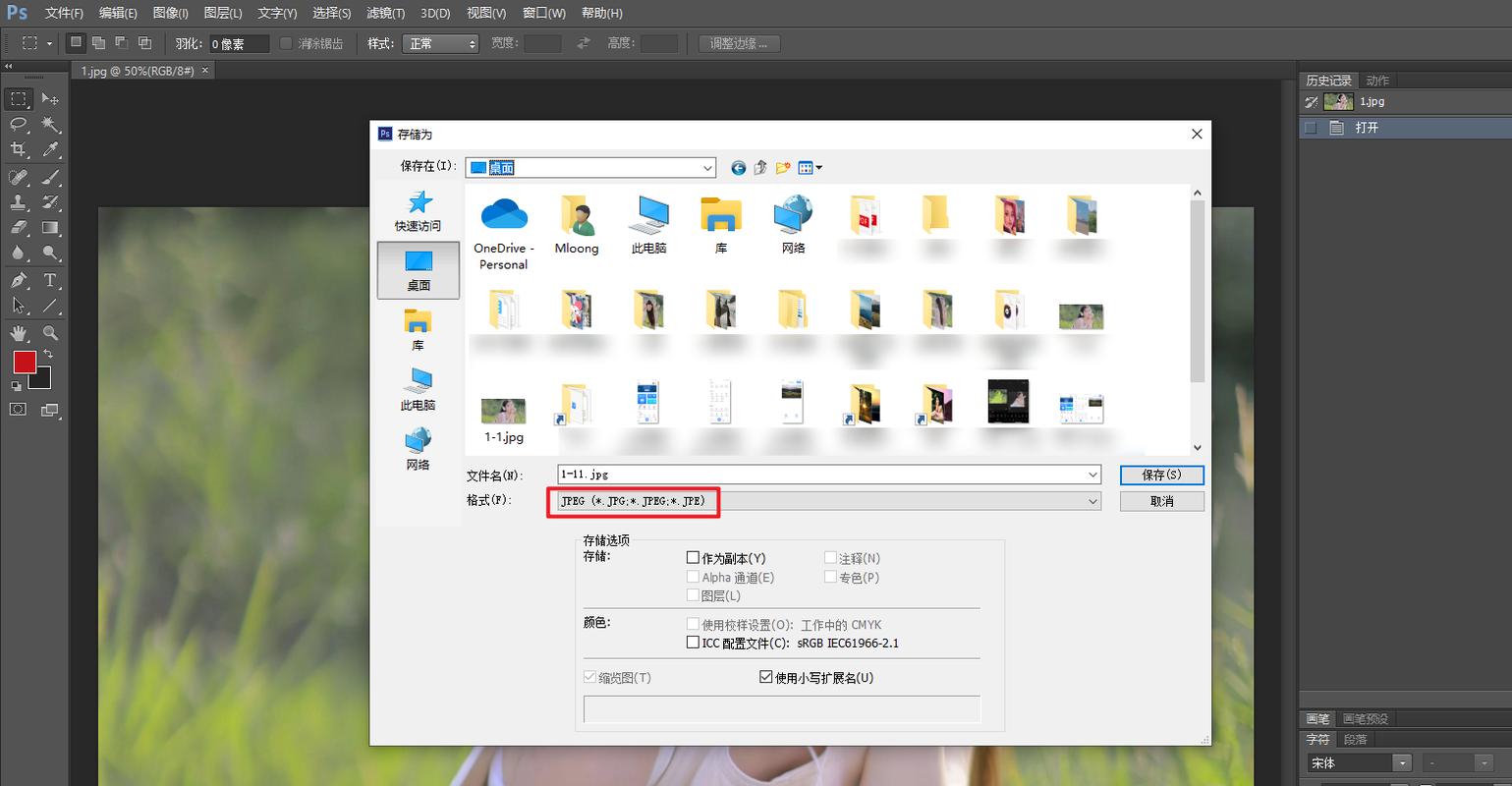
通过代码查看(适合开发者)
若需要批量分析或自动化获取图片信息,可通过编写脚本(如Python)结合网页解析库实现。
适用场景:批量下载网页图片并分析尺寸、或开发自动化工具。
示例代码(Python+requests+BeautifulSoup):
import requests
from bs4 import BeautifulSoup
from PIL import Image
import io
url = "目标网页URL"
response = requests.get(url)
soup = BeautifulSoup(response.text, 'html.parser')
img_tags = soup.find_all('img')
for img in img_tags:
img_url = img.get('src')
if img_url.startswith('//'): # 处理相对路径
img_url = 'https:' + img_url
try:
img_data = requests.get(img_url).content
img = Image.open(io.BytesIO(img_data))
width, height = img.size
file_size = len(img_data) / 1024 # KB
print(f"图片URL: {img_url}, 尺寸: {width}×{height}px, 大小: {file_size:.2f}KB")
except Exception as e:
print(f"获取图片 {img_url} 失败: {e}")
优点:自动化程度高,可批量处理;缺点:需编程基础,依赖第三方库,部分动态加载图片可能无法捕获。
不同方法对比
| 方法 | 优点 | 缺点 | 适用人群 |
|---|---|---|---|
| 浏览器开发者工具 | 信息全面,无需安装 | 操作复杂,需基础 | 开发者、深度用户 |
| 浏览器插件 | 操作简单,可视化强 | 部分插件有隐私风险 | 普通用户、非技术人员 |
| 在线图片分析工具 | 无需安装,支持本地/远程图片 | 需手动复制URL,可能受限 | 跨设备用户、临时分析 |
| 代码分析 | 自动化,可批量处理 | 需编程基础,依赖库 | 开发者、自动化需求 |
相关问答FAQs
Q1: 为什么网页中图片的原始尺寸和实际显示尺寸不一致?
A: 这通常是由于CSS样式导致的,开发者工具中<img>标签的width和height属性是图片原始尺寸,而通过CSS(如style="width: 50%;"或类名设置的样式)会缩放图片显示,原始800×600px的图片可能被CSS设置为宽度400px,高度自动等比例缩放至300px,此时实际渲染尺寸为400×300px,但原始尺寸仍为800×600px。
Q2: 如何快速判断网页中哪些图片过大影响加载速度?
A: 可结合浏览器“网络”面板和开发者工具筛选大图片:打开“网络”面板,按Size列排序(从大到小),优先查看文件大小超过200KB的图片(尤其是首屏图片);同时结合“元素”面板确认这些图片是否为关键内容,若非关键且尺寸过大,可建议压缩图片或使用WebP等格式优化,对于首屏大图片,可进一步检查其原始尺寸是否远超显示尺寸(如显示300px宽但原始为2000px宽),此类图片需进行尺寸压缩以减少加载时间。